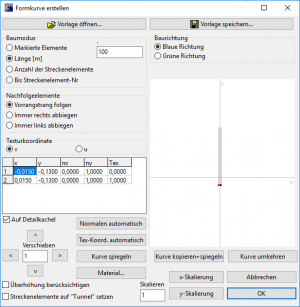LZB-Kabel verlegen: Unterschied zwischen den Versionen
Zur Navigation springen
Zur Suche springen
(Die Seite wurde neu angelegt: „== Ziel == LZB-Kabel im Gleis verlegen (als optischer Effekt im Gleis) thumb|Beispiel: Gleis mit LZB-Linienleiter == Vorg…“) |
Keine Bearbeitungszusammenfassung |
||
| Zeile 1: | Zeile 1: | ||
== Ziel == | == Ziel == | ||
LZB-Kabel im Gleis verlegen (als optischer Effekt im Gleis) | LZB-Kabel im Gleis verlegen (als optischer Effekt im Gleis). | ||
[[Datei:Formkurve_LZB_Beispiel.png|thumb|Beispiel: Gleis mit LZB-Linienleiter]] | [[Datei:Formkurve_LZB_Beispiel.png|thumb|Beispiel: Gleis mit LZB-Linienleiter]] | ||
== Vorgehensweise == | == Vorgehensweise == | ||
#Streckenelement markieren (ab dem das LZB-Kabel verlegt werden soll), dabei auf die richtige Blickrichtung des Streckenelements achten | #Streckenelement markieren (ab dem das LZB-Kabel verlegt werden soll), dabei auf die richtige Blickrichtung des Streckenelements achten | ||
#Menü ''Landschaft erstellen'' -> ''Formkurve entlang Gleis anwenden...'' | #Menü ''Landschaft erstellen'' -> ''Formkurve entlang Gleis anwenden...'' | ||
#Schaltfläche ''Vorlage öffnen...'' und Datei ''PermanentWay/Deutschland/1435mm/Regeloberbau/lzbKabel.shape.xml'' öffnen[[Datei:Formkurve_LZB_Dialog.png|thumb|LZB-Formkurve erfolgreich geladen]] | #Schaltfläche ''Vorlage öffnen...'' und Datei ''PermanentWay/Deutschland/1435mm/Regeloberbau/lzbKabel.shape.xml'' öffnen[[Datei:Formkurve_LZB_Dialog.png|thumb|LZB-Formkurve erfolgreich geladen]] | ||
| Zeile 14: | Zeile 14: | ||
== Hinweis == | == Hinweis == | ||
Für | Für Gegengleis, Weichenverbindungen und abzweigende Gleise die Schritte oberhalb wiederholen. | ||
Aktuelle Version vom 24. Oktober 2018, 17:20 Uhr
Ziel
LZB-Kabel im Gleis verlegen (als optischer Effekt im Gleis).
Vorgehensweise
- Streckenelement markieren (ab dem das LZB-Kabel verlegt werden soll), dabei auf die richtige Blickrichtung des Streckenelements achten
- Menü Landschaft erstellen -> Formkurve entlang Gleis anwenden...
- Schaltfläche Vorlage öffnen... und Datei PermanentWay/Deutschland/1435mm/Regeloberbau/lzbKabel.shape.xml öffnen
- Einstellungen vornehmen
- In der Gruppe Baumodus entsprechende Werte eingeben, z. B. Länge[m] 10000
- In der Gruppe Nachfolgeelemente Vorrangstrang folgen auswählen (sinnvoll für das durchgehende Hauptgleis in einem Modul)
- In der Gruppe Baurichtung Blaue Richtung oder Grüne Richtung auswählen
- Schaltfläche OK
Hinweis
Für Gegengleis, Weichenverbindungen und abzweigende Gleise die Schritte oberhalb wiederholen.